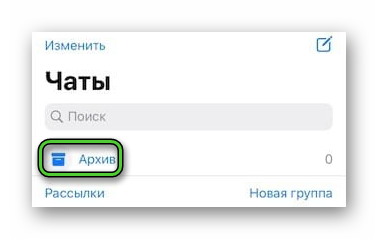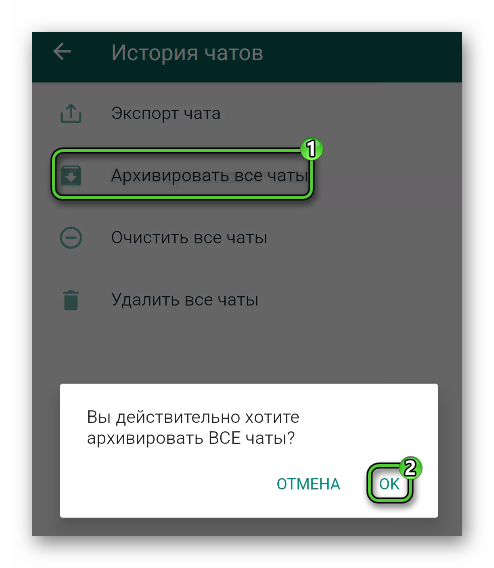Как скрыть чат в ватсапе на андроиде?
Как скрыть чат в WhatsApp: возможно ли это?
Как скрыть чат в WhatsApp, чтобы сохранить тайну переписки? Мы расскажем – читайте подробные инструкции в этом обзоре! Если вы надеетесь уберечь информацию от посторонних глаз – ликуйте, ничего невозможного нет. Наши полезные советы помогут достичь нужного результата, вы сможете расслабиться и насладиться общением.
Что это за опция
Для начала поговорим о том, что вообще представляет собой скрытый чат в WhatsApp.
Скрытый чат в Вацап — это диалог, доступ к которому могут получить исключительно участники переписки – третьи лица не смогут открыть и прочитать сообщения. Если только они не стоят у вас за спиной!
Кому может быть интересна подобная возможность? Кому угодно – переписка может быть рабочей или личной, семейной. Не важно, какова ваша цель и зачем нужно скрыть данные – важно найти средства, позволяющие ее реализовать.
К сожалению, понятие секретный чат в WhatsApp отсутствует. Но есть несколько маленьких хитростей, позволяющих защитить беседу – о них мы поговорим ниже. Приступаем?
Секретные чаты реализованы в Viber или, например, Telegram. Поэтому, если для вам необходима данная функция, обратите внимание на эти мессенджеры.
Архивирование
Скрыть чат в Вотсапе от посторонних позволяет опция «Архивирование». Диалоги будут убраны с основного экрана и перенесены в отдельную вкладку, не видную с первого взгляда.
Попробуем воспользоваться функцией? Вы можете архивировать все диалоги, для этого необходимо:
- Открыть настройки мессенджера WhatsApp и перейти к вкладке «Чаты» ;
- Найти иконку «Архивировать все» ;
- Подтвердить действие. Готово!


- Откройте настройки;
- Затем кликните на раздел «Чаты» — «История чатов»;
- Затем кликните на «Архивировать…».


Также вы можете спрятать чаты в Ватсапе по одному – выберите определенные диалоги! Алгоритм действий на Андроиде такой:
- Перейдите к диалогам WhatsApp и нажмите на нужный;
- Задержите палец до появления контекстного меню;
- Кликните на иконку архивации – это квадрат со стрелкой.


Чтобы скрыть чат в WhatsApp на Айфоне , необходимо сделать следующее:
- Откройте окно бесед и найдите искомый диалог;
- Сделайте свайп влево до появления иконки в виде коробочки;
- Кликните на нее. Готово!

Чтобы увидеть заархивированные беседы WhatsApp, нужно потянуть основной экран вниз – раздел появится на самом верху.
Кроме того, вы можете скрыть время своего последнего посещения от посторонних глаз.
Мы описали первый способ скрыть чаты – но не стоит останавливаться на достигнутом.
Двухуровневая проверка
Сейчас мы расскажем о том, как сделать скрытый чат в WhatsApp с помощью двухфакторной аутентификации, или проще – пин-кода. Это встроенная возможность мессенджера, дополнительное ПО скачивать не придется.
- Войдите в программу WhatsApp и кликните по кнопке настроек;
- Перейдите к разделу «Аккаунт» на Андроиде или «Учетная запись» на Айфоне;
- Найдите блок «Двухшаговая проверка» ;


- Кликните на иконку «Включить» ;
- Придумайте шестизначную комбинацию и повторите ее дважды;
- Введите адрес электронной почты для возможного сброса пин-кода;


- Завершите операцию нажатием кнопки «Далее» .
Разобрались, как скрыть чат в Ватсапе с помощью кода блокировки – этот вариант позволяет спрятать содержимое мессенджера полностью.
Блок смартфона
Мы рассказали, как в Вотсапе скрыть диалог встроенными опциями мессенджера. Если эти методы по каким-то причинам не подходят, воспользуйтесь возможностями мобильного телефона – все современные девайсы могут быть заблокированы отпечатком пальца, кодом-паролем или графическим ключом. Таким образом вы сможете скрыть содержимое не только приложения WhatsApp, но и всего смартфона.
Если вы пользуетесь Айфоном :
- Перейдите к настройкам с основного экрана;
- Найдите раздел «Тач айди и код-пароль» ;
- Перейдите к строке «Включить код-пароль» и придумайте комбинацию;
- Впишите ее дважды и кликните на значок «Готово» ;
- В разделе «Использование тач айди» включите тумблер напротив строки «Разблокировка Айфона» ;
- Ниже щелкните по иконке «Добавить отпечаток» ;
- Следуя инструкциям на экране, прикладывайте пальчик так, чтобы он зафиксировался в системе.



Если у вас Андроид :
- Войдите в настройки;
- Найдите раздел «Общие» ;
- Перейдите к блоку «Безопасность и экран блокировки» ;
- Нажмите на кнопку «Экран блокировки» и перейдите к придумыванию кода;
- Повторите его дважды;
- В разделе «Графический ключ» необходимо прочертить пальцем условную черту на экране и повторить ее еще раз;
- То же касается и сканера отпечатков пальцев.


Вместе мы нашли ответ на вопрос, можно ли скрыть чат в Ватсапе – наслаждайтесь комфортным и безопасным общением! Рекомендуем сохранить наши инструкции в закладки, чтобы не потерять и использовать при необходимости.
Как скрыть чат в WhatsApp
У пользователей мессенджера Ватсап в переписках может храниться огромное количество важной информации: особенно личные сообщения, памятные фотографии, документы по работе и т. д. И в определенных ситуациях человек захочет их скрыть, например, когда не у одного него есть доступ к телефону. В данной статье мы разберемся, как скрыть чат в WhatsApp и можно ли это сделать в принципе.
Как скрыть чат в WhatsApp
Политика команды разработчиков однозначна – напрямую скрывать переписки и диалоги в Ватсапе нельзя. Не совсем понятно, с чем это связано, однако подобного функционала в приложении нет. А этот функционал бы пригодился, ведь у многих есть секреты, которыми не хочется делиться: деловые или личные переписки, или эксклюзивные медиафайлы, передаваемые в окне диалога. Впрочем, есть несколько альтернативных вариантов, о которых мы поговорим ниже. Однако обо все по порядку.
Как спрятать переписку в Ватсапе
Как мы уже разобрались, создать секретный чат в Ватсапе не получится (такая функция есть в Telegram), как и полностью его скрыть от посторонних глаз.
Если мы говорим о встроенных инструментах в мессенджере, то убрать его из общего списка поможет архивирование. О нем мы детально поговорим чуть позже.
А вот в сторонних приложениях добиться нужного результата не получится. Но их можно использовать с другой целью – чтобы поставить пароль, который будет требоваться при каждом запуске мессенджера. Это тоже неплохой способ для защиты важных данных.
Более того, в версии Ватсап для iOS есть возможность блокировать экран без скачивания дополнительного ПО. Однако обо всем по порядку.
Функция архивации конкретных переписок
Есть несколько способов, как скрыть чат в Ватсапе посредством архивирования, и каждый из них зависит от особенностей операционной системы. Поэтому рассмотрим каждый по отдельности. Для удобства восприятия разобьем дальнейшее повествование на несколько логических блоков.
Android OS
Чтобы добавить в архив отдельный чат на Андроид-устройстве:
- Запускаем мессенджер Вотсап на своем смартфоне или планшете и переходим во вкладку «Чаты».
- Пролистываем страничку до нахождения нужной переписки.
- Длительным тапом выделяем объект, автоматически активируя меню дополнительных действий.
- Выбираем кнопку в виде коробки со стрелкой вниз в верхней части пользовательского окна.

- Ждем несколько мгновений, пока запись не исчезнет.
Если это первый диалог, оставленный на хранение, в нижней части программного окна появится надпись «находятся в архиве» и общее количество объектов. Если с этим все понятно, давайте поговорим о возможностях версии Ватсап для iOS.
Чтобы архивировать переписку на Айфоне:
- Переходим во вкладку «Чаты», пролистываем страничку до нахождения нужного диалога.
- Тапаем по значку «Изменить» в левом верхнем углу пользовательского окна.
- Выделяем переписку, активируем кнопку «В архив» в левом нижнем углу программного интерфейса.

- Подтверждаем серьезность намерений.
Система автоматически перенесет в хранилище выбранный вами объект, а в верхней части окна появится надпись «Архив» с общим количеством добавленных объектов.
Есть и альтернативный вариант достижения желаемого:
- Пролистываем вкладку «Чаты» до нужной беседы.
- Свайпом справа налево вызываем меню дополнительных действий.
- Тапаем по кнопке «Архивировать».

- Подтверждаем серьезность намерений.
Выбранный вами объект автоматически исчезает из списка активных переписок.
Если с взаимодействием пользователя и отдельных чатов разобрались, давайте поговорим о том, как работать со всеми диалогами разом.
Архивировать все чаты
Как и в случае с одиночными объектами, процедура несколько отличается от версии к версии Ватсапа. Поэтому рассмотрим оба варианта. Для удобства восприятия разобьем дальнейшее повествование на несколько логических блоков.
Для Android OS
Процедура для Андроид-устройств заключается в следующем:
- Разблокируем смартфон и тапаем по иконке приложения.
- Авторизуемся в системе, и переходим во вкладку «Чаты».
- Тапаем по вертикальному многоточию в правом верхнем углу пользовательского окна.

- В выпадающем списке выбираем «Настройки».
- В новом окне тапаем по вкладке «Чаты».

- Активировать надпись «Архивировать все…».
- Подтверждаем серьезность намерений и ждем завершения процедуры.

Как только все процессы окончены, на соответствующей вкладке не останется активных переписок, а надпись с количеством объектов в архиве пополнится новыми переписками.
Если с этим все понятно, то рассмотрим особенности работы на Айфоне.
Для iOS
Процедура довольно проста в своей реализации:
- Открываем мессенджер на Айфоне
- Тапаем по кнопке в виде шестерни в правом нижнем углу пользовательского окна.
- На новой страничке активируем соответствующую вкладку.

- Тапаем по надписи «Архивировать все чаты».
- Подтверждаем серьезность намерений, и ждем завершения процедуры.
Таким образом можно легко переместить все беседы в специальное хранилище и достать часть из них по желанию.
Если с этим все понятно, то двигаемся дальше по статье.
Программы, чтобы скрыть чат в Ватсапе
Как мы говорили ранее, не существует сторонних приложений для Android и iOS, чтобы сделать чат секретным в Ватсапе. Это противоречит политике мессенджере, и разработчики не позволят другому ПО вмешиваться в этот порядок вещей.
Единственное, что могут сделать обладатели Андроид-устройств – это скачать приложения, которые будут блокировать экран смартфона во время режима ожидания. С какой-то стороны это также поможет скрыть личные переписки от посторонних глаз, поэтому почему бы и нет?
Чтобы скачать подобное ПО и не нарваться на вирусы:
- Разблокируем Андроид-смартфон и тапаем по иконке «Play Маркет» на рабочем столе или в меню всех приложений.

- Активируем поисковую строку и вводим запрос AppLock.
- Открываем нужное приложение из списка.
- Устанавливаем его и запускаем.

Пользовательский интерфейс, как и расположение объектов, могут меняться от утилиты к утилите, но вам нужно задать один из методов блокировки:
- Простой пароль.
- Графический ключ.
- PIN-код.
- Фото-пароль.
Последний вариант мы использовать не рекомендуем, так как в большинстве приложений он требует доработки и не надежен. К примеру, люди, похожие внешне на вас, легко смогут разблокировать смартфон, тоже касается и близнецов. Да и сама функция распознавания пока выглядит непроработанной и дешевой.
Более привычные блокираторы в виде число-буквенных последовательностей более привычны и надежды, особенно если придумать сложную комбинацию.
Блокировка телефона для защиты переписки в Ватсапе
В самом приложении есть встроенная блокировка по отпечатку пальца, Touch ID или Face ID. Но доступна она только на новых моделях iPhone и Android-смартфонов. Добраться до нее выйдет так:
- На Android нажимаем на значок «Меню» в правом верхнем углу, а затем выбираем «Настройки».
 На iPhone тапаем по кнопке «Настройки» на нижней панели.
На iPhone тапаем по кнопке «Настройки» на нижней панели.
- Переходим к разделу «Аккаунт» или «Учетная запись».
- На новой странице открываем «Конфиденциальность».

- Прокручиваем открывшуюся страничку до надписи «Блокировка…».
- Тапаем по ней и активируем соответствующий ползунок.
- Выбираем режим блокировки.

- Закрываем страницу настроек.
Функция работает таким образом, что спустя некоторое время неактивности мессенджера, WhatsApp автоматически блокируется. Чтобы получить доступ ко всем перепискам, пользователь должен отсканировать свой палец (Android и старые модели iPhone) или лицо (только последние модели iPhone).
Завершение
В данной статье мы максимально подробно разобрали вопрос «Как в Ватсапе скрыть переписку от посторонних глаз?». Специальной функции, чтобы спрятать конкретный чат, в мессенджере нет. Разработчики даже не планируют ее добавлять. Но есть неплохая замена – архивирование. Кроме того, пользователь может установить пароль для входа в мобильное приложение. Это отличный способ для защиты персональных данных.
Как скрыть чат в ватсапе на андроиде?
В большинстве программ реализован полный набор функций по настройке конфиденциальности. К таким относят и различные мессенджеры. Но не во всех присутствует такая важная функция как ограничение доступа к СМС, так как считается, что защитить персональную информацию можно, используя встроенные способы. Отсюда многие юзеры задаются вопросом: возможно ли сохранить тайну переписки и сокрыть диалог в WhatsApp, как скрыть переписку в whatsapp. Ответом на вопрос послужит данная публикация. Помните, все невозможное – возможно. А значит воспользовавшись представленными ниже советами, появится возможность расслабиться и с комфортом продолжать общение в таком мессенджере, как WhatsApp.
Можно ли скрыть переписку в WhatsApp
Обезопасить приватные данные (диалог, звонки, фото, видео и другие медиафайлы) поможет возможность скрывать чат. Мессенджер WhatsApp не располагает подобной функцией, несмотря на всю ее необходимость. Однако множество пользователей нашли несколько вариантов воплощения данной опции.
Воспользуйтесь такими способами, как:
- Скрытие диалога, чатов. Системный метод. При применении этого способа придется применить уже назначенную возможность архивации. Так можно скрыть как один, так и несколько чатов. После проведенной процедуры способность восстановить диалог сохраняется.
- Использование настроек приватности для запрета доступа. Нужно задать настройки конфиденциальности в мессенджере WhatsApp.
- Установка пароля на устройство. Прекращение доступа к информации, доступной на телефоне.
Если нет желания заморачиваться с подобными манипуляциями, то возьмите на заметку приложения Viber или Telegram. Там уже имеется функция «скрыть чат», сделать секретный чат и у жены посмотреть не получится. И от мужа можно скрытно переписываться с любовником.
Как скрыть чат в WhatsApp
Воспользуйтесь опцией сокрытия бесед, если не хотите, чтобы кто-то посторонний прочел диалог. Ненужные беседы исчезнут. Но в любой момент при желании можно воспользоваться восстановлением.
На iPhone
Список действий для архивации всех чатов на Айфоне:
- Открываем WhatsApp;
- Нажимаем меню, затем «Настройки»;
- Выбираем вкладку «Чаты»;
- Активируем опцию архивирования;
- Подтверждаем действие;
- Ожидаем завершения.
Для архивации одиночной беседы перечень действий, следующий:
- Заходим в мессенджер;
- Открываем главную страницу и нажимаем меню;
- Выбираем «Чаты»;
- Находим нужный диалог и проводим по экрану влево;
- Включаем архивирование.
По окончании манипуляций появится список без архивированного диалога.
На Android
Следующий способ поможет сокрыть чаты на устройстве Андроид.
- Открываем WhatsApp;
- Заходим в меню, выбираем «Настройки»;
- Во вкладке «Чаты» кликаем по разделу «История»;
- Запускаем архивирование;
- Нажимаем ОК.
Для сокрытия одной переписки:
- Запускаем приложение;
- Открываем список бесед;
- Долгим нажатием активируем контекстное меню;
- Выбираем значок архивации (коробочка с направленной вверх стрелкой).
Двухуровневая проверка
Спрятать диалог в Ватсап можно с помощью двухфакторного распознавания (пин-кода). Скачивания дополнительного Программного обеспечения не требуется, так как такая функция уже присутствует в мессенджере.
- Заходим в приложение и выбираем настройки.
- Переходим в «Аккаунт» (на Андроиде) или «Учетную запись» (на Айфоне).
- Находим раздел «Двухшаговая проверка».
- Нажимаем «Включить».
- Придумываем и вводим 6-значный PIN, повторяем дважды для подтверждения.
- Чтобы не потерять возможность сбросить пин-код вводим адрес электронной почты.
- Завершаем операцию, нажав «Далее».
Данный способ помогает полностью скрыть все содержимое приложения от посторонних лиц.
Применение сторонних программ
Чтобы ограничить доступ к перепискам, есть большое количество приложений. Одни содержат опции, обеспечивающие сокрытие конфиденциальных данных. К примеру, эти программы сфотографируют человека, который предпримет попытку прочесть чужой диалог. Другие программы помогут надежно зашифровать, хранящиеся персональные данные. Положительным моментом подобных приложений служит способность как установить пароль, так и защитить устройство от третьих лиц, просканировав отпечаток пальца, заданный заранее.
Конечно, есть приложения, которые можно использовать бесплатно, но также существуют версии, работающие только после внесения указанной платы за использование.
Скрываем чат, контакты, текст сообщения устанавливая пароль на смартфон
При установке пароля владелец телефона полностью запрещает доступ ко всем данным, хранящимся на устройстве.
Как заблокировать, запаролить представлено ниже:
- Из списка виджетов выбираем значок настроек в виде шестеренки.
- Выбираем из списка вкладку “Общие”.
- Кликаем на “Блокировку экрана и безопасность”, после чего нажимаем на необходимый подпункт.
- Устанавливаем необходимую степень защищенности экрана, чтобы защитить персональные данные от посторонних личностей.
Для разблокирования мобильного устройства используйте порядок знаков, отпечаток пальца или другие доступные варианты блокировки.
Выбрать можете все что угодно, зависит лишь от операционной системы и желания владельца устройства. Если требуется приватность получше, для надежности скройте номер в Вотсап.
Теперь вопрос «как сохранить тайну переписки и скрыть чат в WhatsApp?» можно считать закрытым. Добавляйте статью в закладки, так точно не потеряете или забудете алгоритм действий при создании безопасного общения. Общайтесь безопасно и с комфортом!
Как скрыть переписку в Ватсап?

15 мая вступили в силу новые правила в WhatsApp. Теперь всю информацию о вас легально собирают и передают в Facebook для перепродажи и использования в рекламных целях. При этом WhatsApp является самым скачиваемым мессенджером в России. И особенно важно сохранить свою переписку. Помимо обширного функционала, он обладает простым и понятным интерфейсом. Приложение позволяет обмениваться текстовыми и голосовыми сообщениями, осуществлять аудио и видеозвонки, отправлять друг другу медиафайлы.
Мы постоянно делимся с собеседниками в Ватсап важной конфиденциальной информацией как в рабочих чатах, так и во время личных диалогов. Многие из нас задаются вопросом: “Как скрыть переписку в мессенджере?”. Существует ли возможность создать “секретный чат” в WhatsApp и защитить его от посторонних глаз?
При разработке Ватсап упор был сделан на базовые способы обеспечения безопасности данных пользователей, поэтому функция таких диалогов в приложении отсутствует. Но существуют другие методы, помогающие убрать приватные переписки из общего списка чатов, “спрятав” их.
Архивирование
Данная опция придумана в WhatsApp больше для упорядочивания существующих бесед. При её активации один или несколько чатов перемещаются в папку “Архив” в нижней части экрана. Сообщения не удаляются, и их легко можно восстановить. Как воспользоваться функцией?
Android
Включить архивирование в Ватсап на смартфоне с ОС Андроид не составит труда. Для этого необходимо прибегнуть к настройкам приложения:
- вызовите меню, нажав три полоски в верхнем правом углу экрана
- отыщите раздел “Чаты”
- нажмите “История чатов”
- выберите “Архивировать”.
Такие действия помогут перенести в архив все диалоги в приложении.
Если вам необходимо выбрать определенную переписку, проделайте следующее:
- Выберите нужный чат в Ватсап.
- Коснитесь его и удерживайте палец до появления контекстного меню наверху.
- Найдите значок архивации – квадрат со стрелкой. Нажмите на него. Диалог будет перемещен автоматически.
Данная процедура на iPhone мало, чем отличается от предыдущего примера:
- заходим в настройки мессенджера и выбираем пункт “Чаты”
- в открывшейся вкладке находим “Архивировать все” и нажимаем на кнопку.
Готово! Диалоги сохранены в папке “Архив”.
Для отдельного чата находим нужную нам переписку, свайпаем в левую сторону и активируем опцию “Архивировать”.
Восстановить переписку из архива легко: достаточно выбрать соответствующий пункт в меню одноименной папки.
У данного метода присутствует один существенный недостаток: если участник скрытого диалога отправит вам сообщение, чат автоматически появится в списке основных. Чтобы этого не произошло, имеет смысл добавить пользователя в черный список на период архивации переписки.
Двухфакторная аутентификация
Ещё не установили встроенную защиту профиля в Ватсап? Тогда стоит этим заняться. Делается это быстро, помогает скрыть полностью всё содержимое мессенджера, сохранив конфиденциальность общения.
Чтобы активировать пин-код для входа в систему:
- зайдите в “Настройки”
- выберите раздел “Аккаунт” или “Учетная запись” (в зависимости от ОС, на которой работает смартфон)
- нажмите “Двухшаговая проверка”
- придумайте шестизначный PIN и подтвердите его
- введите адрес электронной почты для сброса или замены пароля в будущем
- завершите действие, нажав “Далее”. Система будет запрашивать пин-код при каждом входе в Ватсап.
Блокировка экрана смартфона
Защита мобильного устройства никогда не бывает лишней. Все современные смартфоны поддерживают функцию блокировки экрана с помощью паттерна, пароля и/или скана отпечатка пальца.
Данный метод ограничивает доступ посторонних к содержимому вашего телефона, в том числе, и к чатам WhatsApp.
Активировать функцию можно через главные настройки девайса в разделе “Блокировка экрана и безопасность”.
Сторонние программы
Отсутствие возможности сокрытия чатов в Ватсап побудило разработчиков задуматься над созданием программ, помогающих установить дополнительную защиту на мессенджер. Отыскать их можно в App Store или Play Маркет, введя соответствующий запрос в поисковой строке.
Все они действуют по похожему принципу, ограничивая показ приложения на экране телефона и запрашивая код доступа/скан отпечатка пальца при входе в WhatsApp.
Выше мы рассмотрели несколько доступных способов защиты личной переписки в WhatsApp от нежелательного доступа третьих лиц. Выбирайте наиболее подходящий для себя и наслаждайтесь безопасным общением.
Скрытие чатов из списка доступных в WhatsApp для Android, iOS и Windows

У пользователей WhatsApp не так уж и редко возникает желание скрыть заголовок какой-либо переписки из демонстрируемого мессенджером перечня «Чаты». В следующей статье рассмотрены способы решения указанной задачи в приложениях-клиентах сервиса для Android, iOS и Windows.
Скрытие диалогов и групп в WhatsApp
Создатели WhatsApp не предусмотрели ни в одном из существующих вариантов (для Андроид, айОС и Виндовс) мессенджера возможности создания скрытых в прямом смысле чатов, что присутствует у конкурирующих решений (к примеру, Viber). Поэтому если цель пользователя – спрятать какую-либо переписку от взора посторонних лиц, имеющих доступ к девайсу, наилучшим решением будет установка пароля на приложение.
Далее речь пойдёт о функции архивации переписок в WhatsApp. Нижеописанные процедуры служат в большей степени для повышения удобства работы со списком «Чаты» путём переноса отдельных, редко используемых или подлежащих сохранению на какое-либо время диалогов и групп в практически невидимый из приложения архив. При этом архивация той или иной беседы применяется и с целью исключить возможность обнаружения её заголовка открывшими мессенджер лицами.
Android
В WhatsApp для Android предусмотрено два варианта действий, ведущих к архивации чатов. Первый из нижеописанных методов применим к единственной или нескольким перепискам, а второй даёт возможность скрыть с основного экрана мессенджера все диалоги и группы одновременно.
Способ 1: Вкладка «Чаты»
Для того чтобы поместить в архив отдельный диалог или группу, идём следующим путём.
- Запускаем ВатсАпп для Андроид и в разделе «Чаты» мессенджера находим архивируемую переписку.

Длительным нажатием на область с заголовком беседы и аватаркой участника/группы выделяем её.
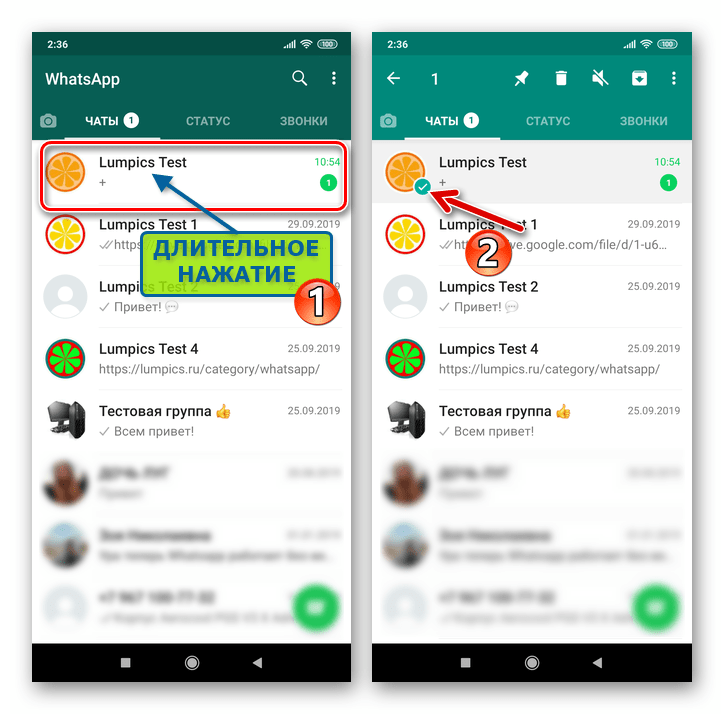
Среди отобразившихся вверху экрана находим кнопку в виде ящика с направленной вниз стрелкой и тапаем по ней. На этом всё – на несколько секунд отобразится подтверждающее успех операции уведомление, а заголовок диалога или группы исчезнет из перечня доступных.
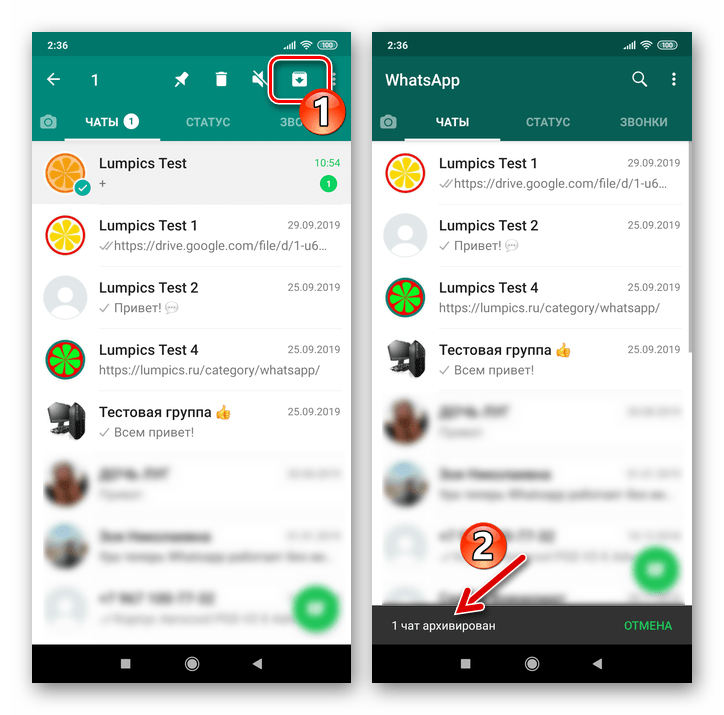
Вышеописанным образом возможно убрать из списка отображаемых сразу несколько чатов. Для этого перед выполнением третьего шага инструкции тапаем по заголовкам скрываемого поочерёдно, таким образом устанавливая отметки на помещаемых в архив переписках.

Способ 2: Настройки
Тем пользователям, которые желают скрыть весь список доступных в мессенджере диалогов и групп, следует поступить таким образом:
-
Открываем WhatsApp и переходим в «Настройки» приложения. Вызов экрана с разделами параметров в мессенджере осуществляется из меню, что отображается после тапа по трём точкам вверху справа.

Нажимаем «Чаты», затем открываем «История чатов».
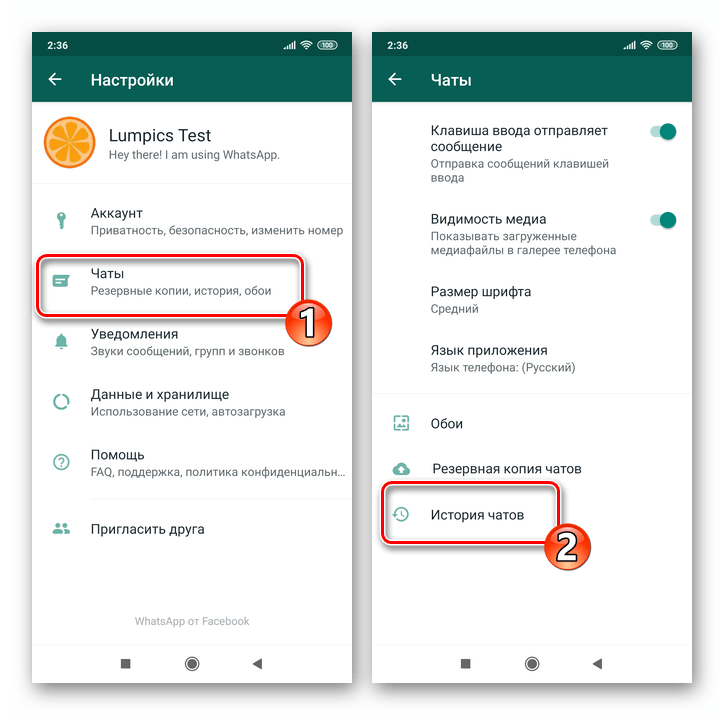
Далее касаемся наименования опции «Архивировать все чаты». Для завершения проводимой процедуры тапом по «ОК» подтверждаем поступивший от ВатсАп запрос.
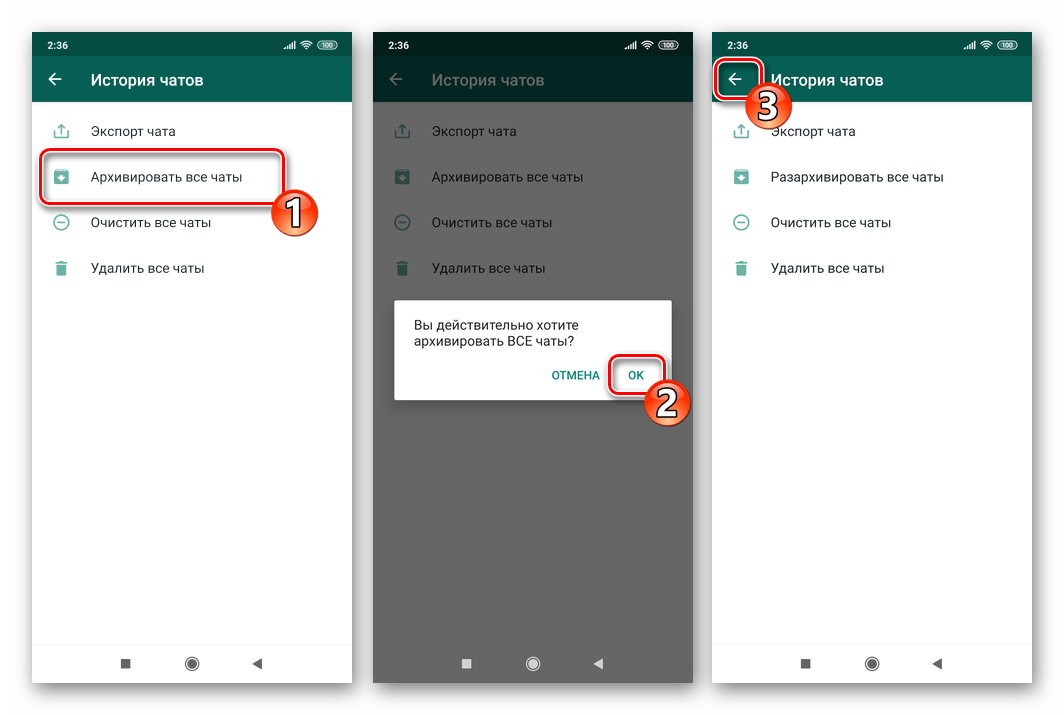
Вернувшись на вкладку со списком диалогов и групп приложения-клиента мессенджера, обнаруживаем отсутствие их заголовков и надпись «В архиве (количество)».
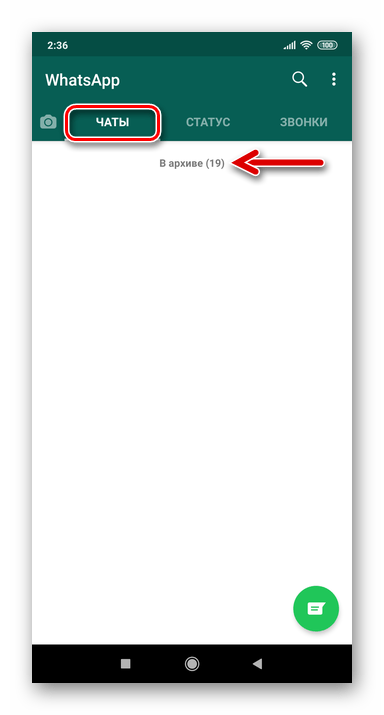
В завершение описания способов скрытия диалогов и групп в WhatsApp для Android, отметим два момента:
-
Архивация чата практически не ограничивает его использование и в любой момент в отношении диалога или группы можно провести обратную операцию.
Подробнее: Как разархивировать чат в WhatsApp для Android
Те пользователи, которые используют вышеприведенные инструкции с целью именно скрытия переписок от посторонних глаз, должны учитывать, что любая активность в заархивированной беседе (входящее сообщение от другого участника) приведет к ее исключению из списка невидимых. Во избежание неожиданного появления нежелательного заголовка на вкладке «Чаты» мессенджера, можно прибегнуть к временному помещению собеседника в «чёрный список».
Подробнее: Как заблокировать и разблокировать контакт в WhatsApp для Android
В WhatsApp для iPhone архивирование переписок осуществляется очень просто и быстро. Здесь пользователям доступна возможность провести процедуру относительно единственного диалога (группы), а также опция одновременного скрытия всех формирующих перечень «Чаты» в мессенджере элементов.
Способ 1: Вкладка «Чаты»
Для того чтобы убрать заголовки временно неиспользуемых диалогов и групп с экрана мессенджера или спрятать нежелательные беседы, делаем следующее.
-
Открываем WhatsApp и тапаем по иконке «Чаты» в нижней панели экрана. Находим архивируемую переписку.

Сдвигаем заголовок чата влево до появления двух кнопок – «Ещё» и «Архивировать».

Тапаем по кнопке «Архивировать», после чего операция считается завершённой.

Выполнить процедуру архивирования применительно к отдельному чату также возможно путём смахивания его заголовка влево до конца. Действуя в отношении элементов перечня «Чаты» поочерёдно, можно значительно ускорить процесс переноса в архив нескольких переписок.

Способ 2: Настройки
Если диалогов и групп в мессенджере накопилось много и возникла необходимость заархивировать их все одновременно, можно воспользоваться специальной опцией, наличествующей в «Настройках» ВатсАп для айОС.
-
Переходим в «Настройки» мессенджера, тапнув по одноимённой иконке в правом углу нижней панели на экране приложения.

Открываем раздел параметров «Чаты», а затем касаемся наименования целевой функции – «Архивировать все чаты».
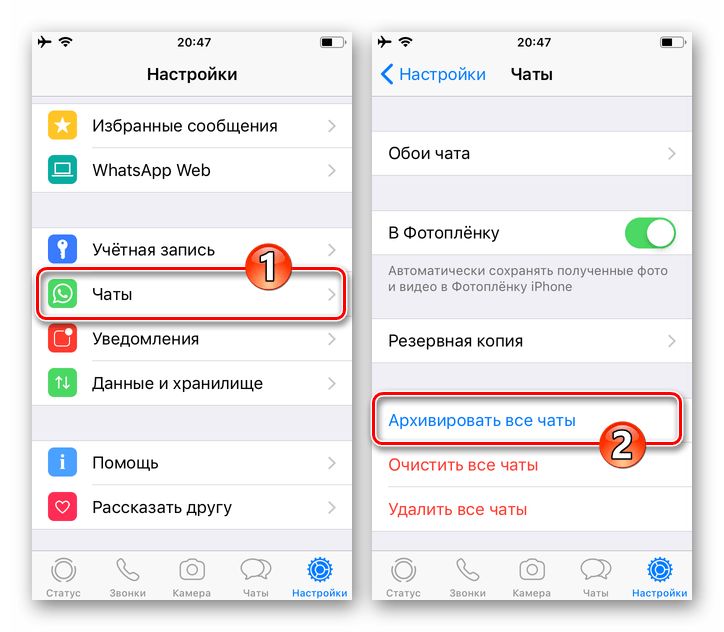
Коснувшись «Архивировать» в отобразившейся снизу экрана области, подтверждаем запрос системы. На этом перенос всех диалогов и групп в архив завершён, а вернувшись в раздел «Чаты» приложения, обнаруживаем подтверждение результативности проведённой операции.
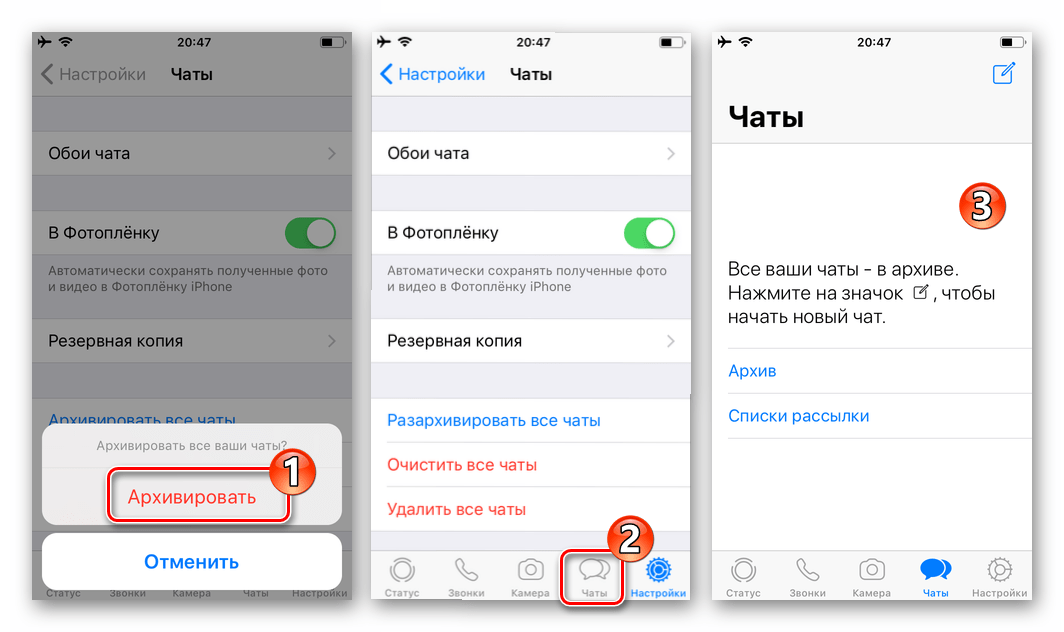
С целью максимально эффективного применения архивации переписок в WhatsApp для iOS, пользователю следует изучить два аспекта использования функции:
-
Архивированный диалог или группу рано или поздно может потребоваться извлечь из списка скрытых. Чтобы выполнить разархивацию максимально быстро, следует воспользоваться одной из инструкций, предложенных в статье по следующей ссылке:
Подробнее: Как разархивировать чат в WhatsApp для iOS
При использовании архивации с целью скрытия переписки от имеющих доступ к iPhone лиц необходимо учитывать, что при активности участника невидимого чата он автоматически разархивируется, а значит, его заголовок отобразится в перечне доступных из мессенджера. Для предотвращения (временного) получения сообщений от того или иного собеседника, его данные нужно поместить в «чёрный список» ВатсАп.
Подробнее: Как заблокировать и разблокировать контакт в WhatsApp на iPhone
Windows
Как и при работе с мессенджером в среде мобильных ОС, при использовании WhatsApp для компьютера, с целью архивации переписок можно задействовать не единственный приём.
Способ 1: Список открытых чатов
Для переноса отдельной беседы или группового чата WhatsApp в архив, с компьютера необходимо выполнить такие шаги:
-
Открываем ВатсАп для Виндовс и находим в перечне слева окна мессенджера заголовок архивируемого диалога либо группы.

При наведении курсора мыши на область с именем собеседника или названием группы под временем или датой последней активности в переписке отображается значок вызова меню, кликаем по нему.

В открывшемся списке доступных действий щёлкаем «В архив».
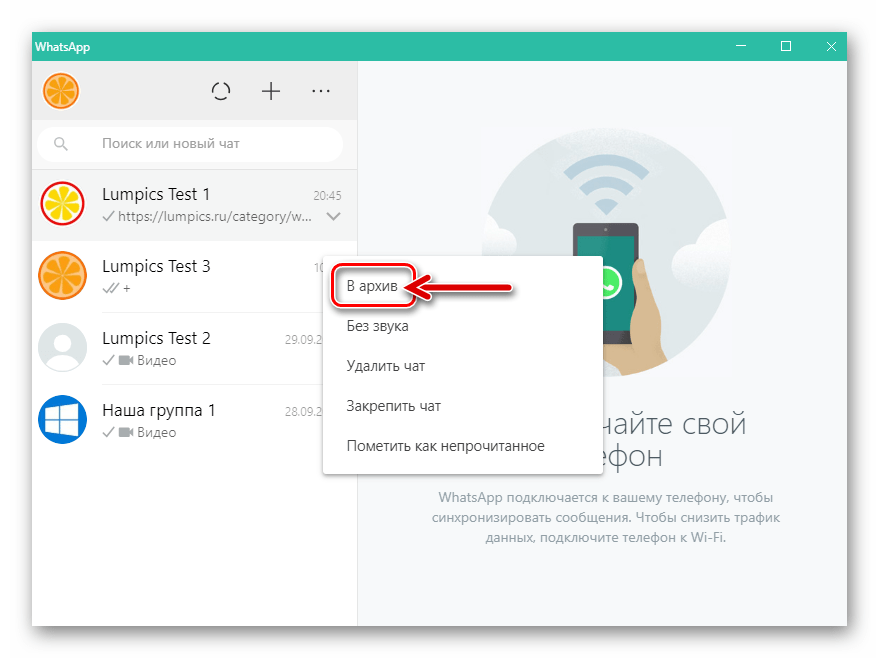
В результате на некоторое время в окне WhatsApp появится уведомление «Чат архивирован», а заголовок переписки исчезнет из перечня доступных.

Способ 2: Синхронизация
Обобщая, можно сказать, что принцип работы приложения WhatsApp в среде Windows заключается в дублировании происходящего в мобильном клиенте. Это касается и процедуры архивирования, поэтому в ряде случаев может быть удобнее и быстрее выполнить манипуляцию со смартфона, где установлен «главный» мессенджер. За счёт синхронизации эффект от выполнения в среде Android или iOS одной из предложенных выше в статье инструкций автоматически распространится на приложение-клиент ВатсАп для ПК.
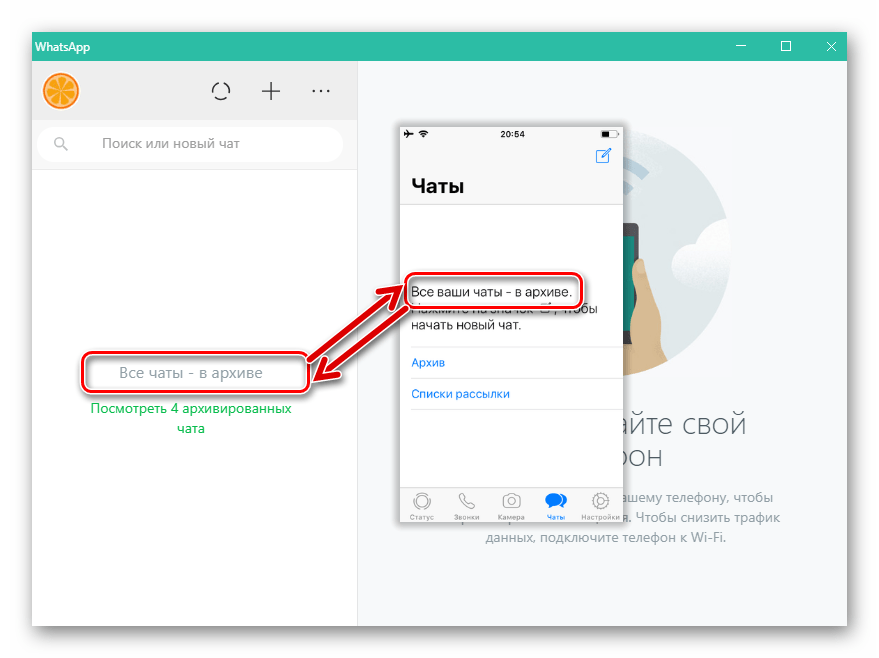
Дополнительно:
-
Архивируя отдельный диалог или групповой чат, не стоит думать, что для его использования в дальнейшем придется выполнять сложные действия. Разархивация осуществляется очень просто, а пользователи ВатсАп могут задействовать с целью ее реализации далеко не единственный прием.
Подробнее: Как разархивировать чат в WhatsApp для Windows
Чтобы в будущем избежать констатации несоответствия результата работы функции архивации ожиданиям, следует учесть, что невидимые в окне WhatsApp для Windows диалоги и группы перестанут быть таковыми в момент, когда один из их участников пришлёт в адрес скрывшего чат пользователя любое сообщение. Поэтому в некоторых случаях может быть целесообразным временное помещение «тайного» собеседника в перечень заблокированных в мессенджере.
Подробнее: Как заблокировать и разблокировать контакт в WhatsApp на компьютере
Заключение
При активном использовании WhatsApp список открытых диалогов и групп довольно быстро становится обширным, что мешает в нём ориентироваться. Периодическое применение функции архивации переписок даёт возможность значительно повысить эффективность эксплуатации мессенджера и обеспечить высокий уровень удобства работы с системой обмена информацией.
Помимо этой статьи, на сайте еще 11956 инструкций.
Добавьте сайт Lumpics.ru в закладки (CTRL+D) и мы точно еще пригодимся вам.
Отблагодарите автора, поделитесь статьей в социальных сетях.